Agora módulo Planejamento conta com o Painel OPR!
OPR é uma metodologia, sua Sigla significa Orçamento por resultados. Com ele é possível monitorar a avaliação do desempenho de seus indicadores, com foco nos resultados que são esperados no seu departamento.
Através do painel OPR você poderá analisar os indicadores que precisam de atenção, os que não alcançaram a meta proposta e planejar a ação a se fazer para chegar a melhores resultados.
A seguir veja como configurar e utiliza-lo:
1 – Permissões:
Primeiramente conceda as permissões que são por usuário, a aqueles que terão acesso a configuração do Cadastro Classificação OPR.
1.1. Em permissões Gerais do usuário, abra a caixa de permissões: Parametrização > Planejamento> e conceda a permissão Classificação OPR ao usuário.
Veja a seguir:
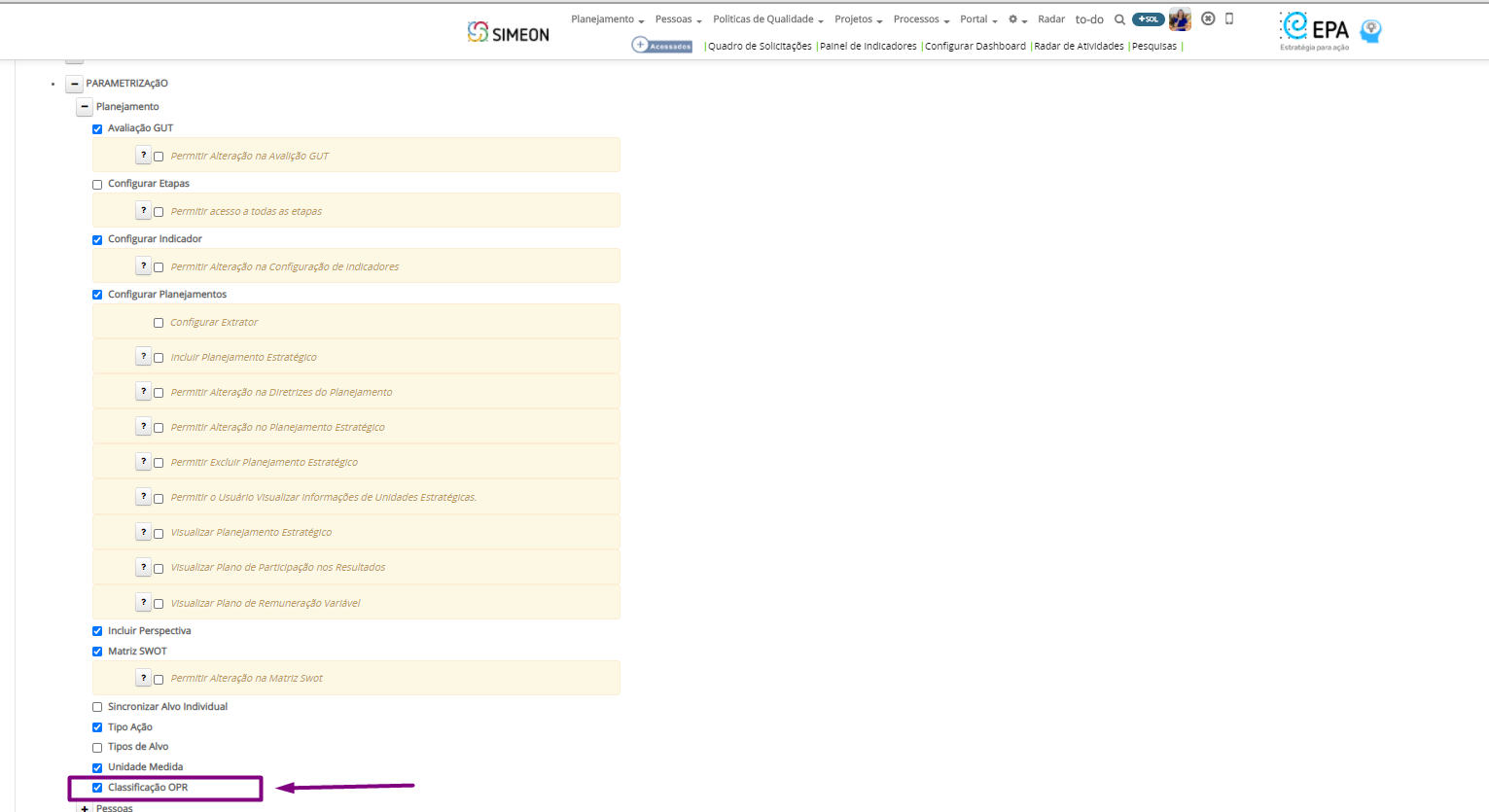
Outra permissão também é necessária para ter acesso ao Painel OPR.
1.2. Ainda em Permissões gerais do usuário, abra a caixa de permissões: Planejamento> e conceda a permissão Painel OPR ao usuário.
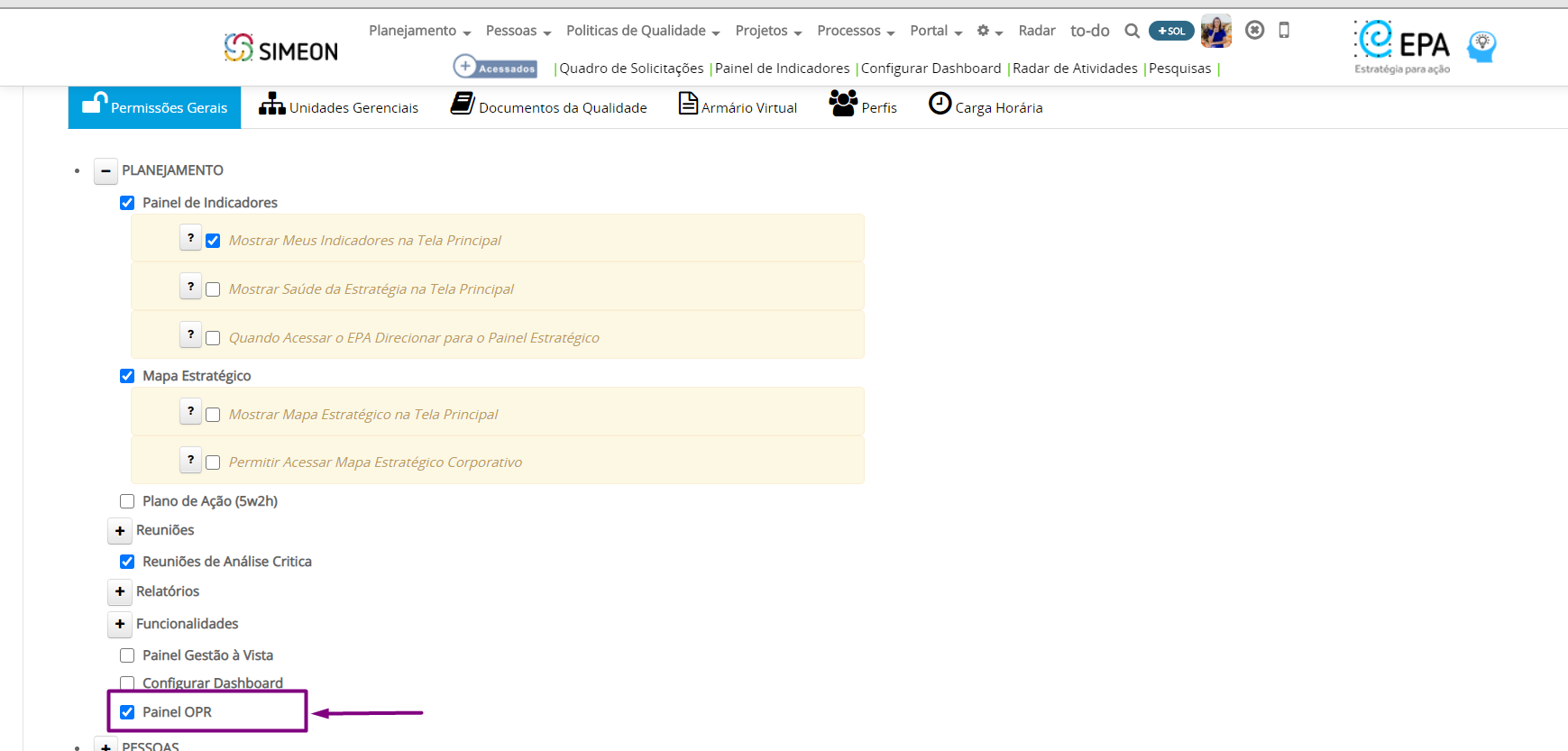
2 – Configurações:
Configurações Classificação do OPR
Para uso do Painel OPR no EPA, você precisa criar a Classificação do OPR.
Esta classificação é utilizada para agrupar os indicadores a serem analisados e apresentados no Painel, com isso você precisa criar tais classificações com nomes referentes as suas análises.
No EPA, vá até a tela de Cadastro da classificação do OPR através do caminho: Configuração> Planejamento> Classificação OPR.
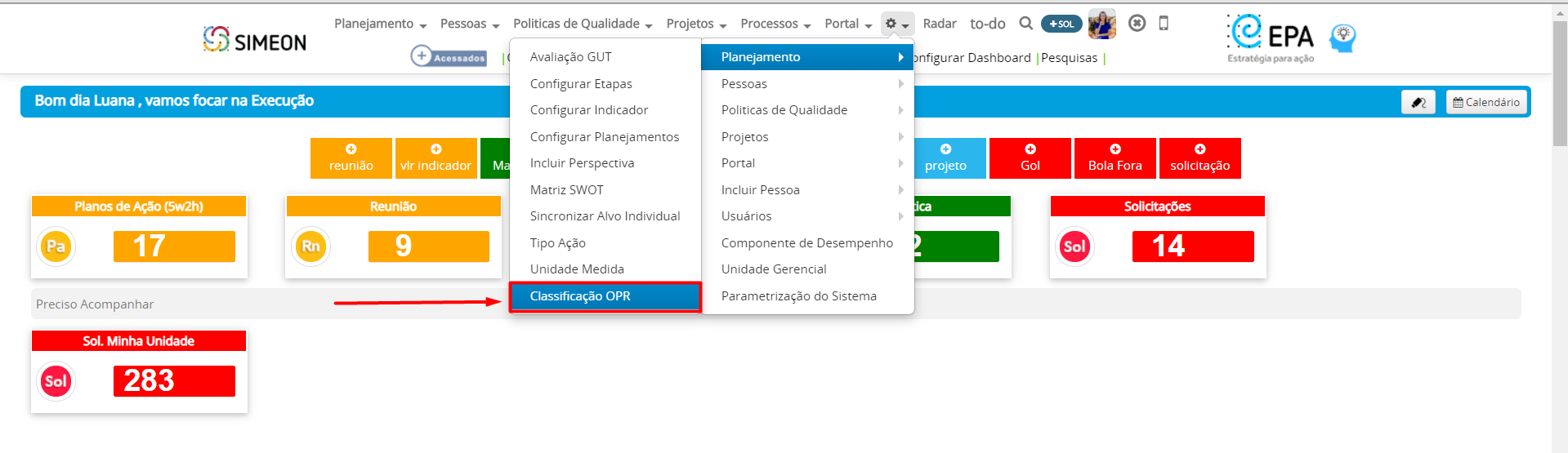
Neste ambiente:
2.1. Insira o nome da classificação OPR,
2.2. Selecione como Ativo e clique em SALVAR.
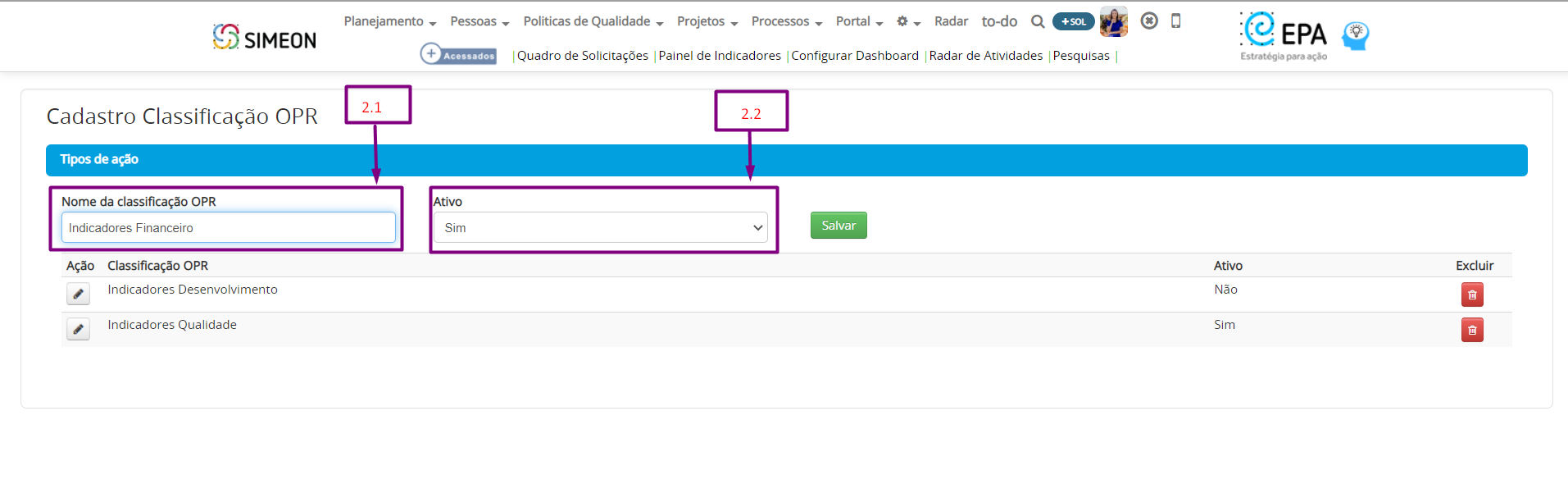
Após salvar você conta com a opção de edição, podendo mudar o Status, nome da classificação e até mesmo excluir uma classificação se a mesma ainda não tiver sido configurada em algum indicador.
3 – Configuração dos Indicadores para uso no Painel OPR
Para analisar e apresentar os dados no painel OPR, você precisa configurar os indicadores que deseja obter análise pelo Painel OPR.
3.1. Em seu painel de indicadores, escolha um indicador e acesse sua configuração.
Como mostra a imagem a seguir:
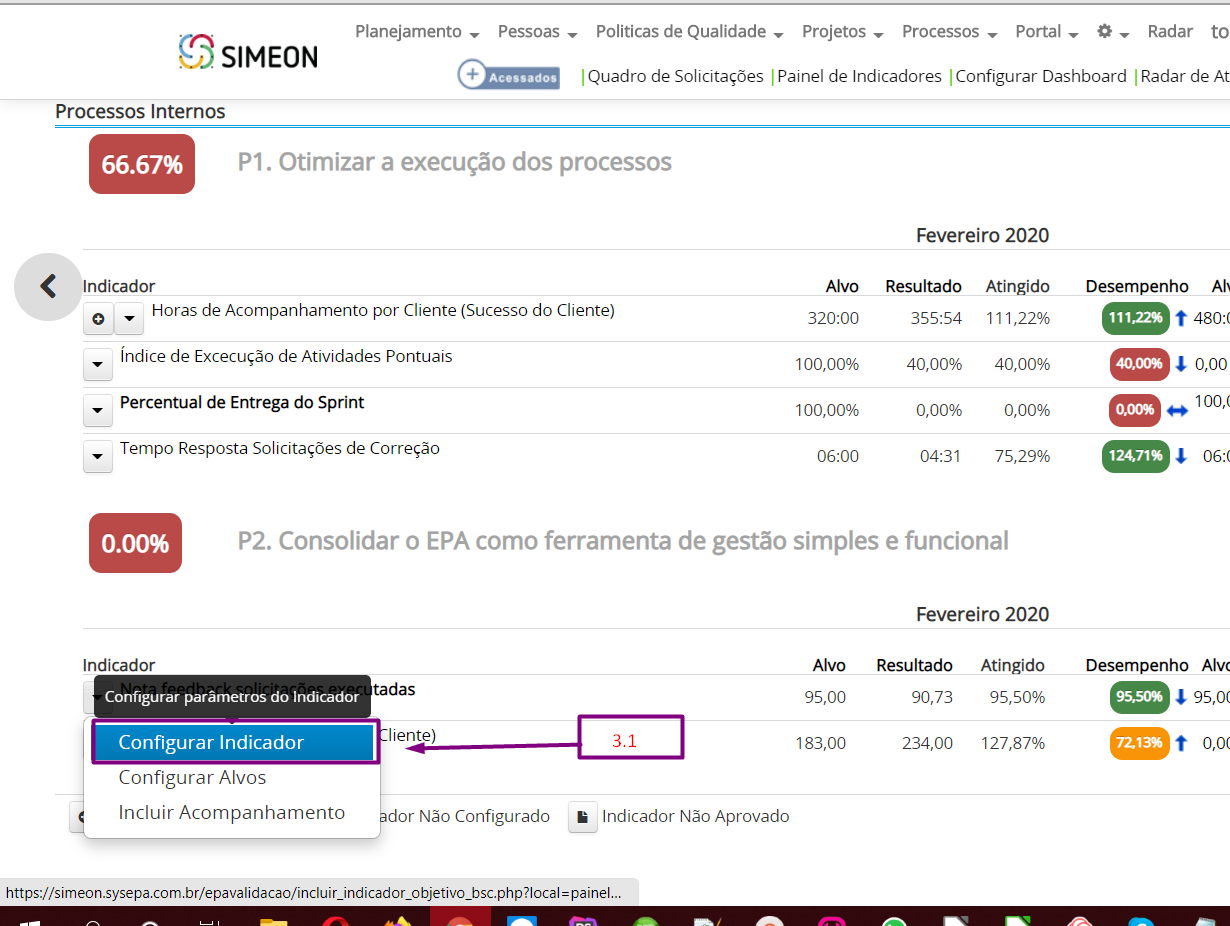
3.2. Após entrar na configuração do indicador, acesse a aba OPR.
Configure os itens a seguir:
3.3. Escolha uma Classificação para o indicador, no campo de múltipla escolha: Classificação OPR,
3.4. Insira no campo Ordem, uma numeração para representar a ordem que ele vai ser apresentado na listagem do painel OPR, (1, 2, 3 …),
3.5. No campo: Análise de fatos e dados dos critérios, você deve selecionar quais critérios deste indicador você deseja que seja analisado através do Painel.
Após esses passos clique em SALVAR.
Veja na imagem a seguir:
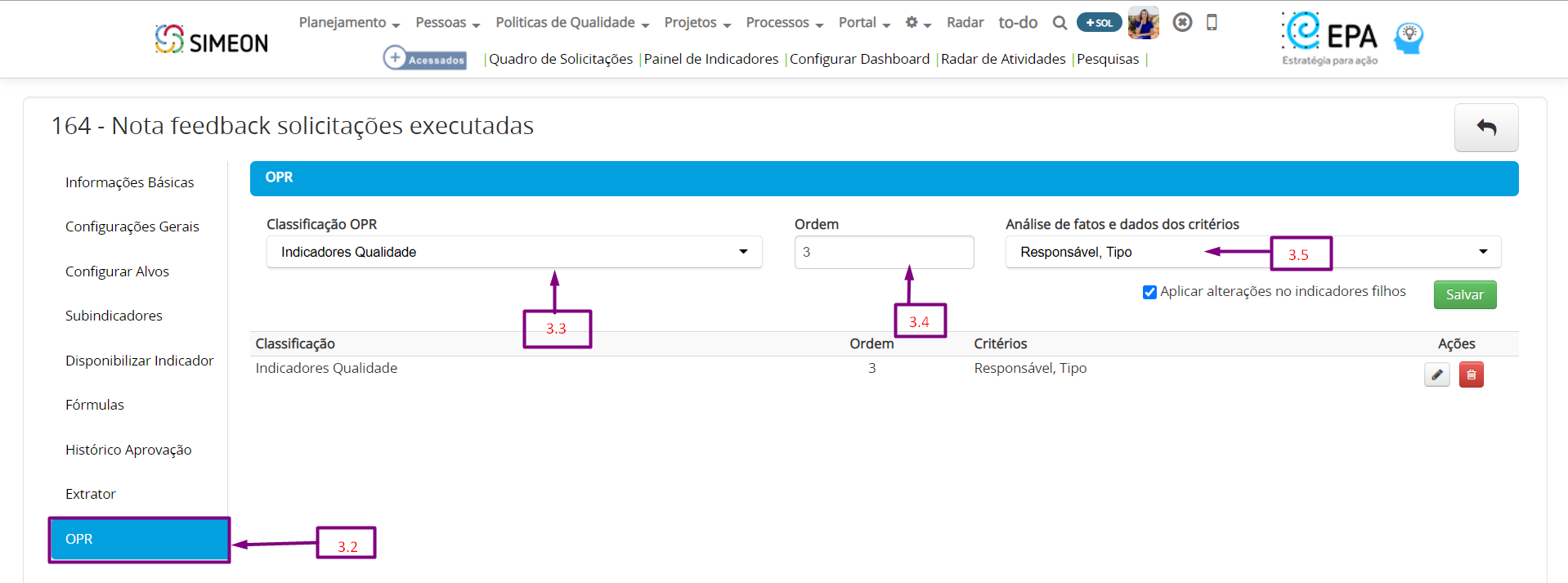
Se o indicador que está configurando possuir sub indicadores, a funcionalidade: Aplicar alterações no indicadores filhos estará disponível para configuração. Quando selecionado o check, o sistema importa as configurações da aba OPR configuradas no indicador PAI, em todos os indicadores filhos.
Configure os passos acima nos indicadores que você deseja analisar através do Painel OPR.
4 – Acesso ao Painel OPR:
Acesse o Painel OPR, e veja os indicadores configurados para serem analisado no mesmo.
Clique em Planejamento > Painel OPR.
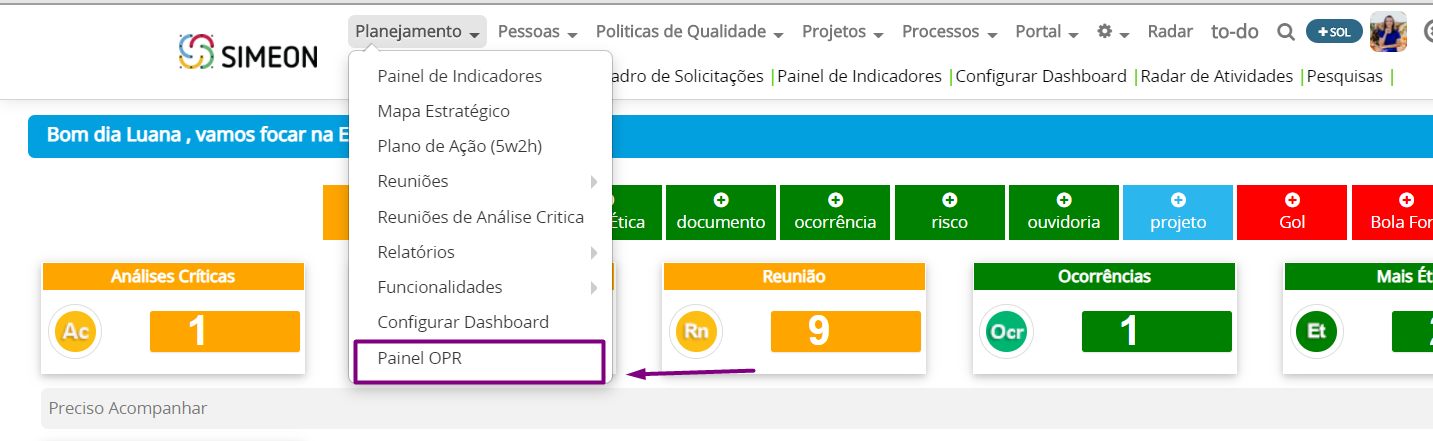
O Painel OPR conta com a seguinte estrutura:
1 – Identificação do Problema – Qual é o problema a ser enfrentado?
Aqui será listado os indicadores configurados por você, Agrupados pela classificação OPR escolhida.
As informações apresentadas sobre os indicadores aqui são:
Alvo: Alvo configurado para o indicador,
Realizado: Valor realizado do indicador no mês selecionado,
Desvio (Realizado – Alvo): seu cálculo é (realizado – alvo), calculando a diferença do que era previsto com o que foi realizado.
%desvio: cálculo do desvio:(((realizado – alvo)/alvo)*100), mostrando em percentual o valor do desvio relacionado ao valor previsto e realizado.
Resul.Hist (Alvo Referência): é apresentado aqui o valor Alvo referência do mês em questão configurado no indicador.
%Desvio (Histórico): cálculo em percentual do Histórico em relação ao realizado e o alvo referência: (((realizado – Alvo Referência) / Realizado) * 100).
Veja:
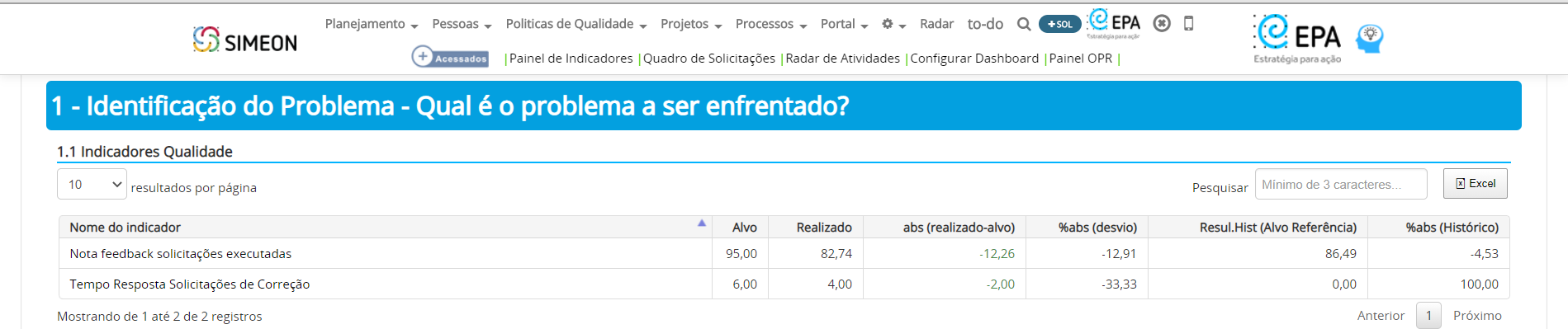
Para mostrar as cores da coluna: abs (realizado-alvo) → vermelho ou verde: O EPA verifica a polaridade do indicador
Se a polaridade for “Quanto MENOS melhor”: E o resultado do indicador for menor ou igual ao alvo o resultado do abs fica verde, se for maior fica vermelho.
Se a polaridade for “Quanto MAIS melhor” ou “Relativo”: E o resultado do indicador for maior ou igual ao alvo o resultado do abs fica verde, se for menor fica vermelho.
2 – Análise de Fatos e Dados
Aqui será listado os críterios e os resultados que precisam ser analisados dos indicadores configurados. O sistema faz o cálculo para identificar os critérios que não atingiram a meta, e apresenta os 10 que tiveram o maior desvio.
Aqui também também é realizado o cálculo mostrando o resultado em percentual do desvio do critério, dentre o alvo e realizado:
%abs (desvio): cálculo do desvio: (((realizado – alvo)/alvo)*100), mostrando em percentual o valor do desvio relacionado ao valor Alvo e realizado.
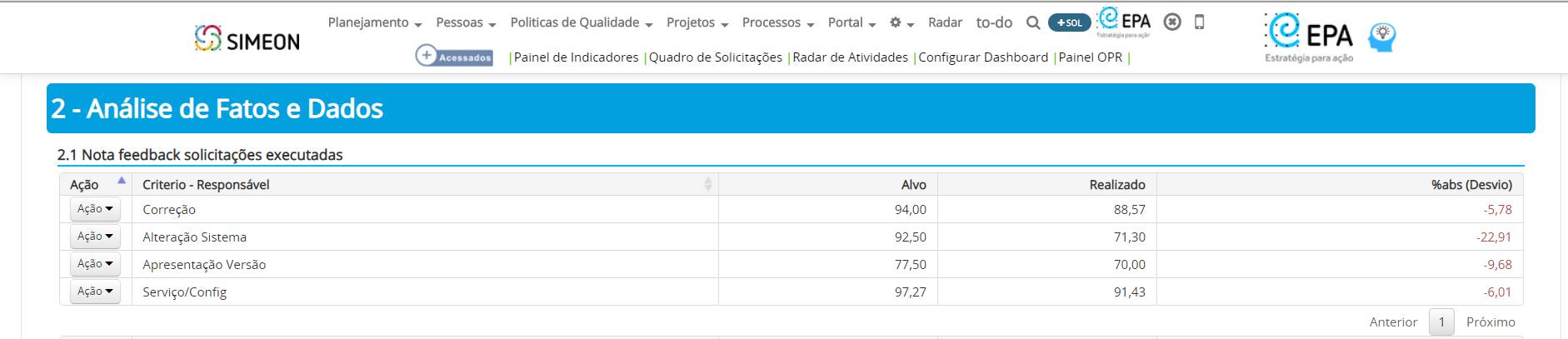
Para mostrar as cores da coluna: %abs (Desvio) → vermelho ou verde: O EPA verifica a polaridade do indicador e o valor do: %abs(Desvio), e faz a comparação:
Se a polaridade for “Quanto MENOS melhor”: abs_desvio < 0 -> verde. (MENOR QUE 0) abs_desvio >= 0 -> vermelho. (MAIOR OU IGUAL)
Se a polaridade for “Quanto MAIS melhor” ou “Relativo”: abs_desvio >= 0 -> verde. (MAIOR OU IGUAL A 0) abs_desvio < 0 -> vermelho. (MENOR QUE 0)
3 – Plano de ação – Qual é a intervenção (ação) a ser realizada para atingir o resultado?
Diante dos resultados apresentados na análise, você pode criar a ação de decisão com iniciativas a serem trabalhadas para alcançar o resultado desejado.
Você pode escolher um Indicador e seu critério e criar um plano de ação e direcionar a ação a ser realizada.
Você poderá criar uma ação a partir do critério:
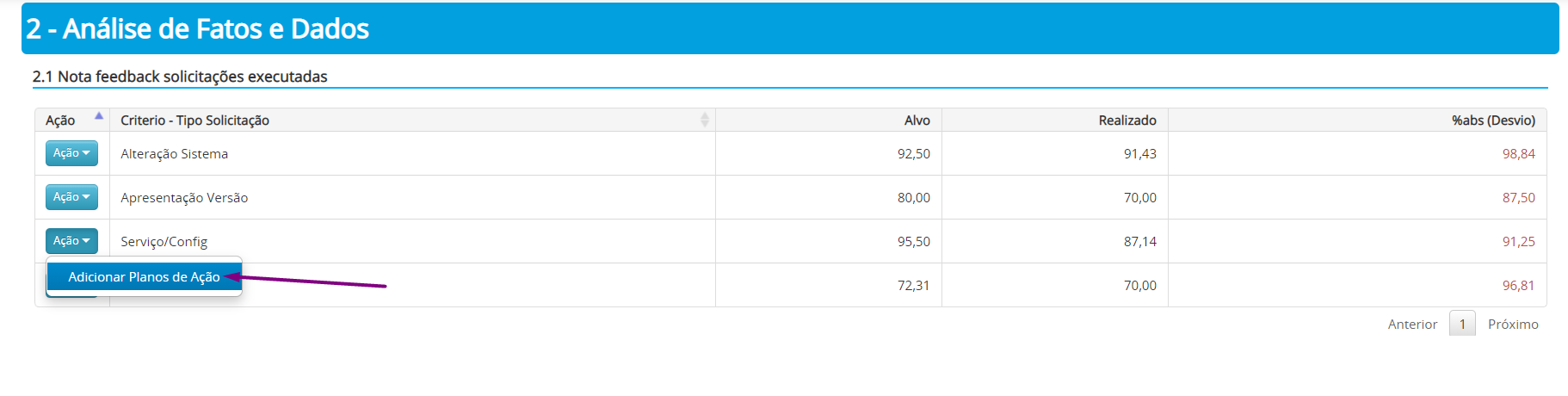
Outra forma de criar os Planos de ação é inserindo os dados diretamente no ambiente 3 do painel, preencha os campos: Indicador, Critério, Causa, Ação, Quando, Como, Quem, Onde, Qtd. Custo, Impacto, disponiveis para ele.
Veja a seguir:
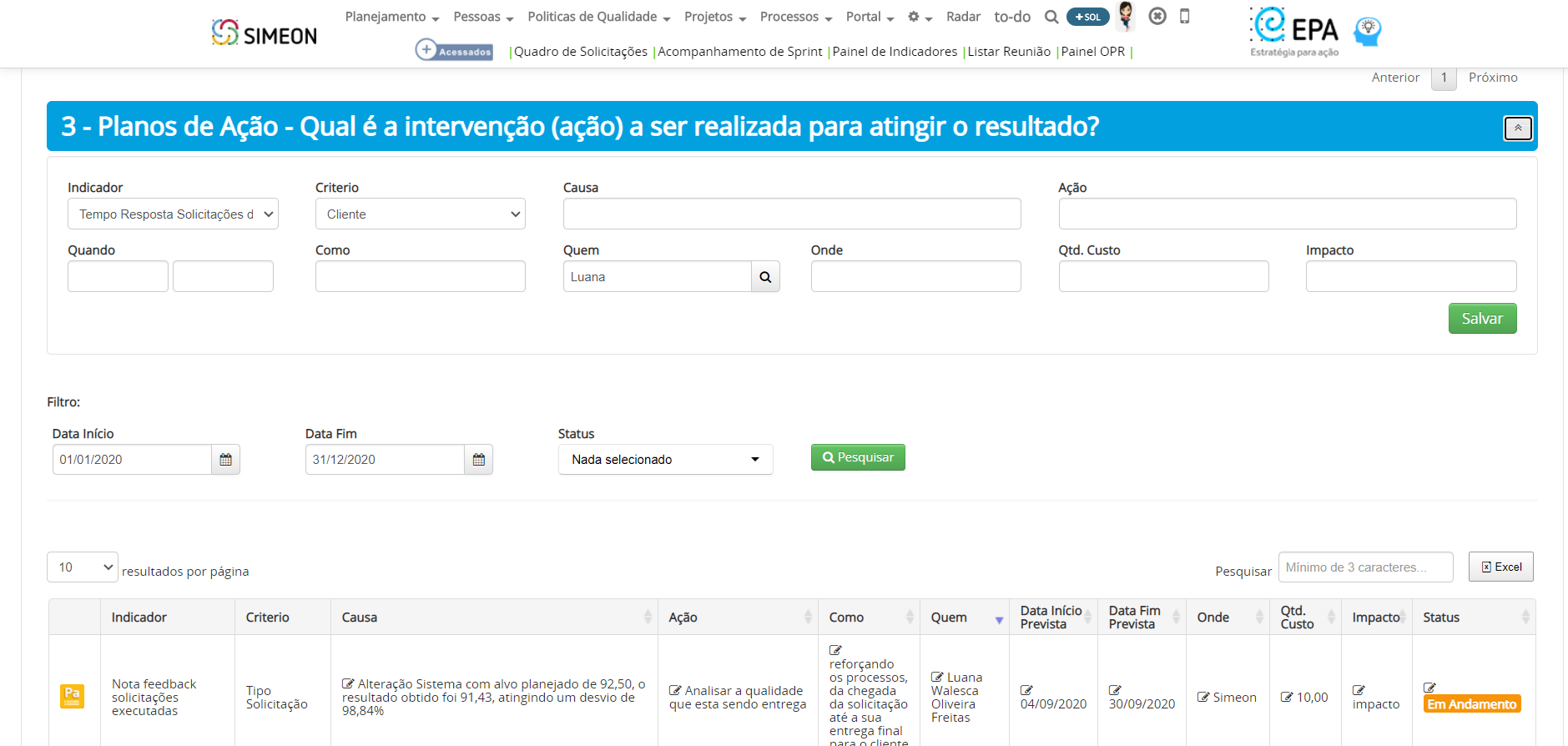

Observações:
-> Você poderá editar as informações do plano de ação diretamente do Painel. É só clicar nos campos, eles são editáveis.
-> O Plano de ação no painel, também conta com filtro para pesquisar os planos por Data inicio e Data Fim e Status.
4 – Acompanhamento:
O Painel também conta com um ambiente para você inserir acompanhamentos, a partir de um indicador escolhido. Nele é permitido inserir anexos e enviar Emails a usuários registrados no EPA.
Para inserir um acompanhamento, preencha os campos e clique em SALVAR,
4.1. Escolha o indicador que você deseja registrar um acompanhamento,
4.2. Selecione a data do registro do acompanhamento,
4.3. Escreva o acompanhamento,
4.4. Se necessário insira anexos,
4.5. Escolha e selecione os usuários que você deseja notificar com email a respeito deste acompanhamento.
Salve as informações.
Abaixo a lista será apresentada, com os acompanhamentos já registrados no painel OPR.
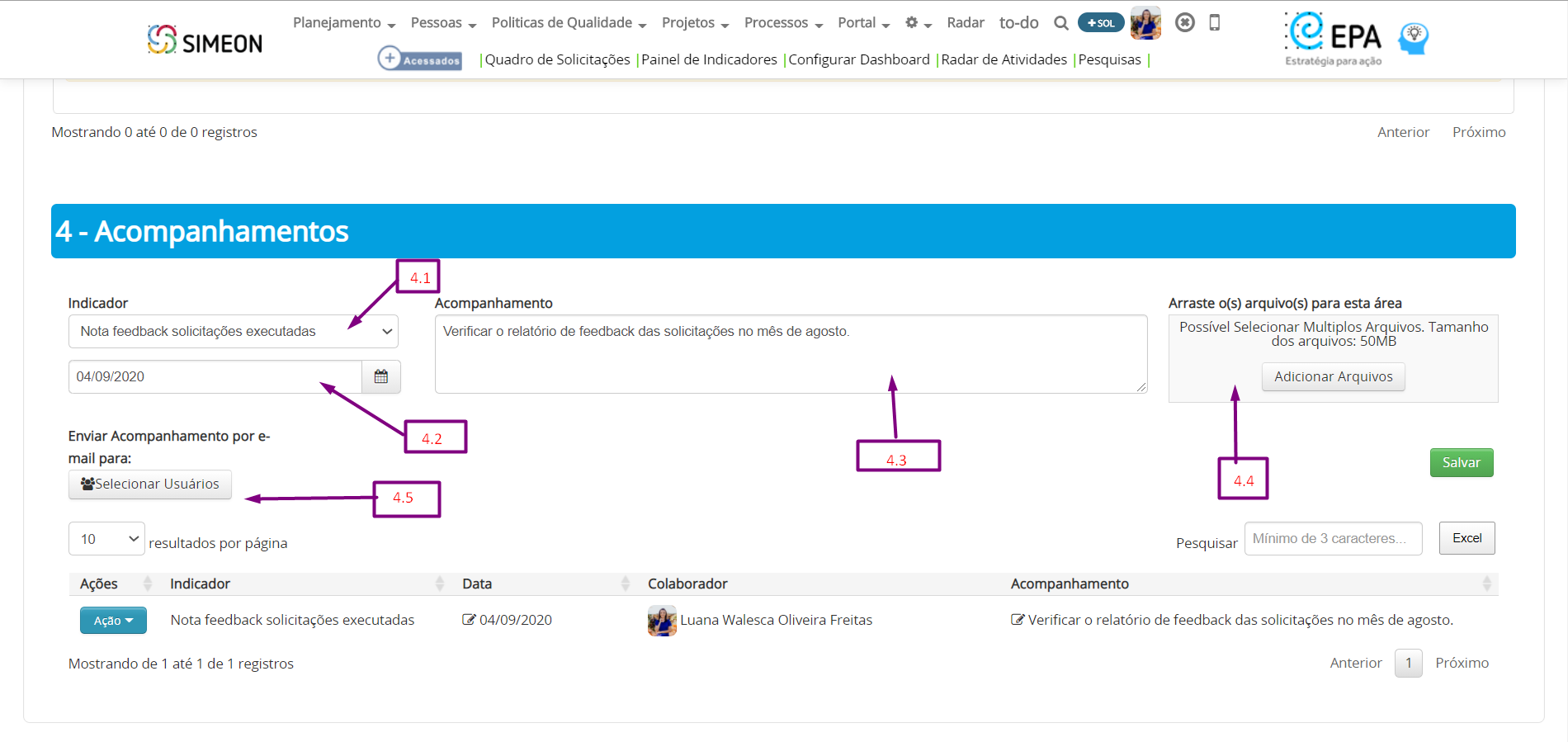
Opções do Painel OPR
5 – Impressão do Relatório:
O Painel OPR, contem a opção de exportar um Relatório PDF com todas as informações que estão sendo apresentadas nele.
Para esse Documento, clique no botão Imprimir!
Veja a Seguir:
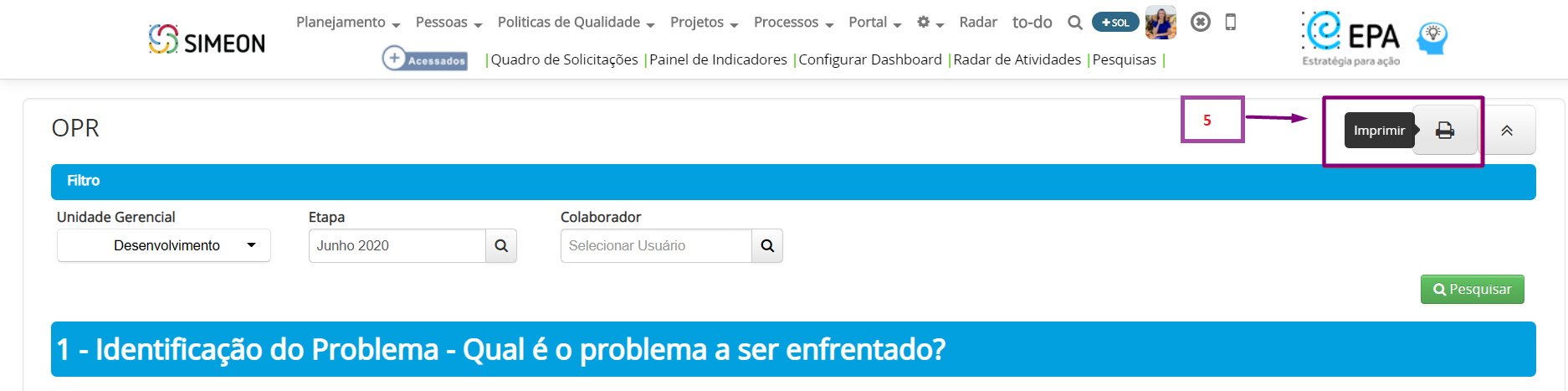
6 – Filtro Painel OPR
Na parte superior do Painel, você pode selecionar e filtrar as informações a serem apresentadas no painel, por Unidade Gerencial, Etapa e colaborador.
Estes filtros seguem a estrutura e permissões de visualização do Painel de Indicadores.
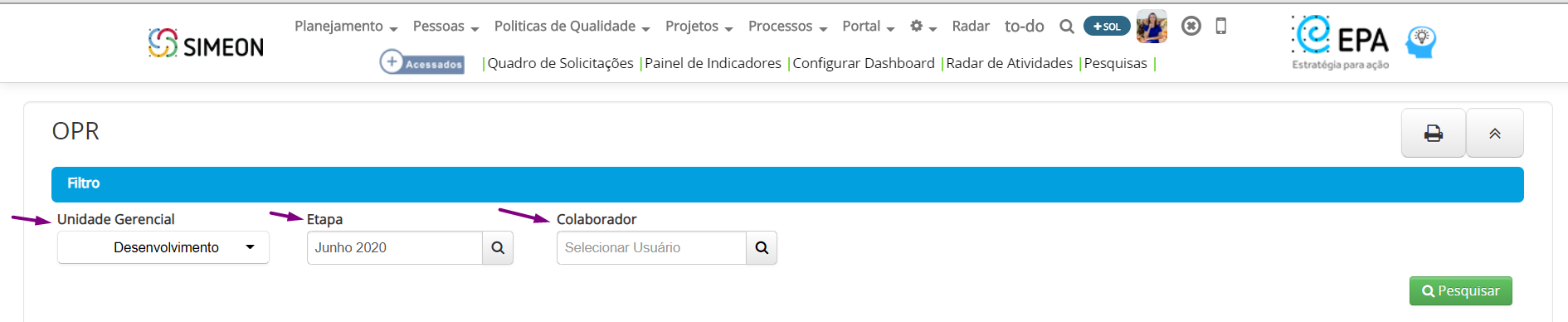
8 – Facilitadores do Painel OPR:
8.1. Na listagem dos indicadores apresentados em: 1 – Identificação do Problema – Qual é o problema a ser enfrentado?, os indicadores listados possuem um link de acesso que poderá te encaminhar para a tela de detalhamento do indicador em questão.
Veja na imagem a seguir:

8.2. Na listagem dos planos de ação já incluídos no Painel OPR, apresentados em: 3 – Planos de Ação – Qual é a intervenção (ação) a ser realizada para atingir o resultado?, você poderá também excluir um plano de ação criado.
Veja na imagem a seguir:
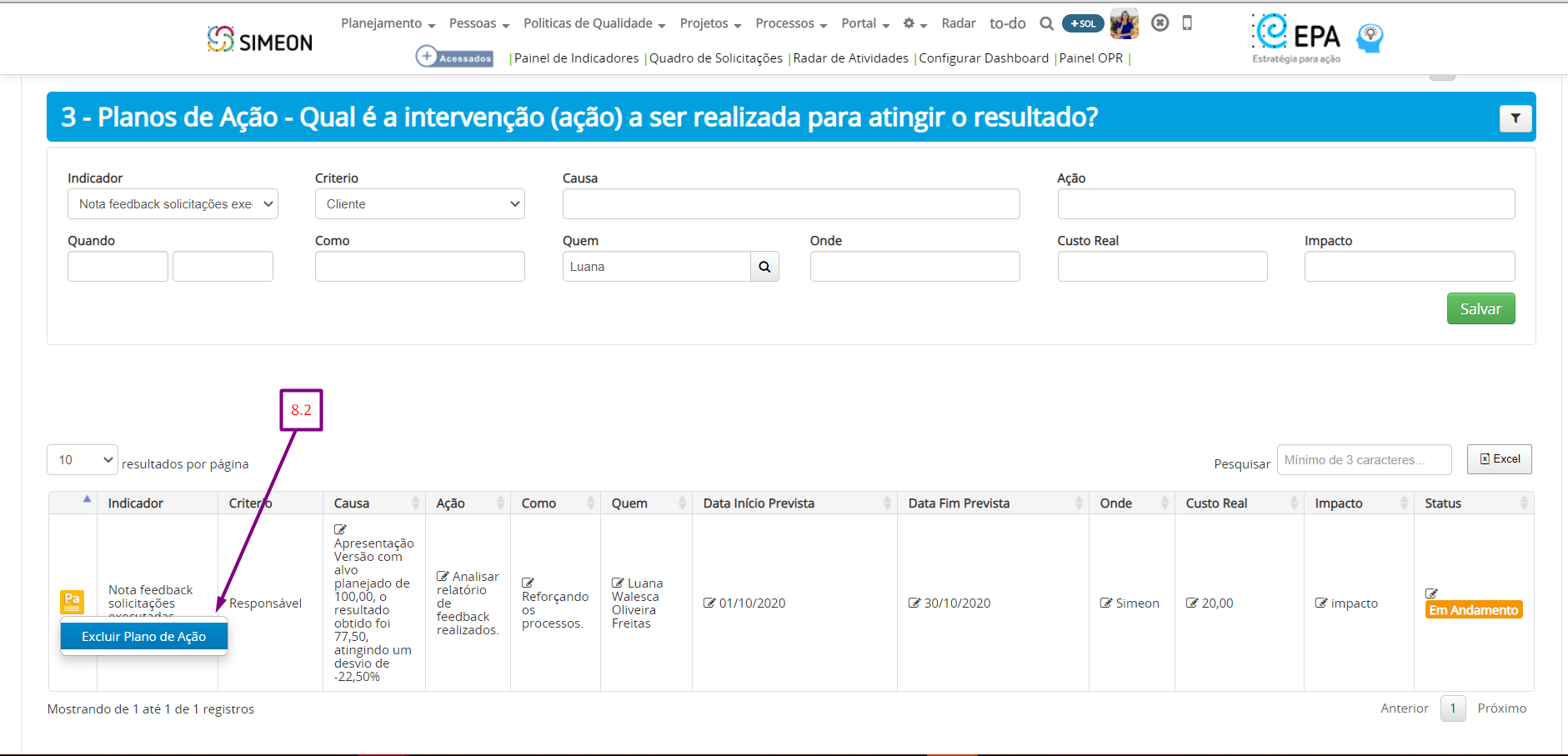
Qualquer Dúvida estamos a disposição!

Referência: PAULO, Governo de São. METODOLOGIA OpR: uma forma de elaborar programas com foco nos resultados. Uma forma de elaborar programas com foco nos resultados. 2019. Disponível em: http://www.ppa.sp.gov.br/ppa2023/OrcamentoOPR. Acesso em: 28 ago. 2020.